Festlegen von separaten Maßeinheiten für Länge, Fläche und Volumen
Der Seitenmaßstab bestimmt die Standardmaßeinheit für Ihren Bauplan. Sie können jedoch anhand der unten beschriebenen Schritte unabhängige Maßeinheiten für bestimmte Markups festlegen.
- Öffnen Sie die Seitenleiste Messungen
.
- Nehmen Sie in der PDF eine Messung vor oder klicken Sie auf das Markup, für das Sie eine separate Maßeinheit festlegen möchten.
- In der Seitenleiste „Messungen“
werden Ihnen Auswahlmöglichkeiten für Länge, Fläche und Volumen angezeigt (je nach Messart). Sie können auch über die Symbolleiste „Eigenschaften“ Maßeinheiten festlegen.
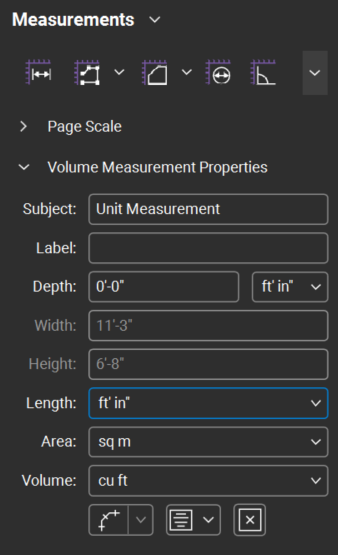
Das Menü „Messungen“ in Revu 20 - Wählen Sie eine Maßeinheit für Länge, Fläche oder Volumen aus. Die Einheiten werden unabhängig vom Seitenmaßstab automatisch für das ausgewählte Markup übernommen.
- Wenn die Symbolleiste „Eigenschaften“ aktiviert ist, können Sie Ihre Maßeinheiten zudem jederzeit schnell anpassen.
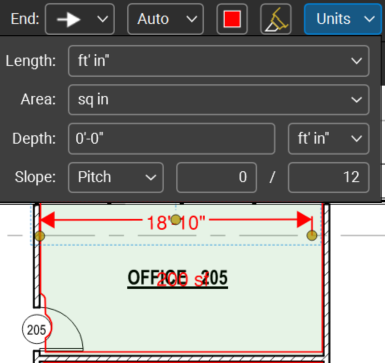
Anpassen von Maßeinheiten über die Symbolleiste „Eigenschaften“
Festlegen von benutzerdefinierten Maßeinheiten als Standard
Sie können Ihre separaten Einheiten für Länge, Fläche und Volumen als Standardeinstellungen einrichten, damit sie immer angezeigt werden. Gehen Sie dazu wie folgt vor:
- Klicken Sie mit der rechten Maustaste auf das Markup, auf das Sie separate Einheiten angewendet haben.
- Klicken Sie auf Als Standard festlegen.
Andere Versionen dieses Artikels
Revu 2019
Festlegen von separaten Maßeinheiten für Fläche und Volumen
Sie können separate Maßeinheiten für Fläche und Volumen einstellen. Gehen Sie dazu wie folgt vor:
- Öffnen Sie die Seitenleiste Messungen
.
- Klicken Sie im PDF auf das Markup, für das Sie eine separate Maßeinheit einrichten wollen.
- Klicken Sie in der Symbolleiste auf das Drop-down-Menü Einheiten. Es werden Optionen für Fläche und Volumen angezeigt.
- Wählen Sie eine Maßeinheit für Fläche oder Volumen aus. Die Einheiten werden automatisch für das ausgewählte Markup angezeigt.
Festlegen von benutzerdefinierten Maßeinheiten als Standard
Sie können Ihre separaten Einheiten für Fläche oder Volumen als Standard festlegen, damit sie immer angezeigt werden. Gehen Sie dazu wie folgt vor:
- Klicken Sie mit der rechten Maustaste auf das Markup, auf das Sie separate Einheiten angewendet haben.
- Klicken Sie auf Als Standard festlegen.
Unabhängige Einheiten können rückwirkend auf Flächen und Volumen angewendet werden. Um eine zuvor gemessene Fläche oder ein Volumen mit einer neu eingestellten Maßeinheit neu zu berechnen, klicken Sie einfach auf Neu berechnen. Alle Messungen auf der Seite werden mit den aktuellen Maßeinheiten neu berechnet.
Durchführen von Messungen
Sobald die unabhängigen Einheiten eingerichtet sind, verwenden alle Messwerkzeuge die von Ihnen ausgewählten Einheiten.
Revu 2018
Festlegen von separaten Maßeinheiten für Fläche und Volumen
Sie können unabhängige Maßeinheiten für Fläche und Volumen sowie die Standardmaßeinheit, die für lineare Messungen verwendet wird, einstellen. Stellen Sie sicher, die Seite zu kalibrieren, bevor Sie Messungen vornehmen. Gehen Sie dazu wie folgt vor:
- Klicken Sie auf die Seitenleiste Messungen
.
- Aktivieren Sie das Kontrollkästchen Unabhängige Einheiten. Es werden Optionen für Flächeneinheit und Volumeneinheit angezeigt.
- Wählen Sie eine Maßeinheit für Flächeneinheit und Volumeneinheit aus.
- Um diese Konfiguration nach dem Speichern der PDF-Datei beizubehalten, aktivieren Sie das Kontrollkästchen Maßstab auf Seite speichern. Andernfalls werden diese Einstellungen beim Schließen der PDF-Datei verworfen.
Wenn die Option Maßstab auf Seite speichern nicht verfügbar ist, scrollen Sie nach unten zum Abschnitt Optionen der Registerkarte Messungen und wählen Sie Eingebetteten Maßstab verwenden aus.
Unabhängige Einheiten können rückwirkend auf Flächen und Volumen angewendet werden. Um eine zuvor gemessene Fläche oder ein Volumen mit einer neu eingestellten Maßeinheit neu zu berechnen, klicken Sie einfach auf Neu berechnen. Alle Messungen auf der Seite werden mit den aktuellen Maßeinheiten neu berechnet.
Durchführen von Messungen
Sobald die unabhängigen Einheiten eingerichtet sind, verwenden alle Messwerkzeuge die von Ihnen ausgewählten Einheiten.
Revu 2019
Revu 20
Revu 2018
So geht’s
Markup
Messung
